Cara Menggunakan Google Map secara Offline (tanpa koneksi Internet) – Google Map adalah aplikasi peta buatan google yang sangat bermanfaat bagi kita yang ingin pergi ke suatu tempat baru. Dengan hanya mengandalkan Google Maps, kita dapat menemukan tempat atau lokasi yang akan kita tuju dengan cara menunjukan jalannya dan bahkan memberitahukan ke kita jalan mana yang paling dekat untuk menuju tempat tersebut. Namun untuk membuka Google Map tersebut, kita memerlukan internet alias harus ONLINE untuk mendapatkan petanya. Pada tempat-tempat tertentu, mungkin kita akan sangat sulit untuk mendapat sinyal internet sehingga tidak dapat membuka peta yang ada pada Google Maps.
Mengerti tentang hal tersebut, Google telah meluncurkan Google Map yang dapat diakses secara OFFLINE dengan catatan kita harus mengunduh petanya terlebih dahulu. Peta yang kita unduh atau download ini bukan keseluruhan dari semua peta yang ada di Google Map, namun hanya sebagian lokasi tertentu yang kita inginkan saja. Fitur OFFLINE ini sangat bermanfaat bagi kita yang ingin ke suatu lokasi yang kemungkinan tidak ada sinyal internetnya ataupun ingin menghemat paket internet yang kita miliki.
Cara Menggunakan Google Map secara Offline (tanpa koneksi Internet)
Seperti yang disebutkan sebelumnya, kita harus mengunduh peta lokasi yang kita inginkan dan simpan data tersebut di smartphone kita agar dapat menggunakannya secara OFFLINE. Oleh karena itu, kita perlu sedikit persiapan di rumah ataupun hotel yaitu mengunduh/download terlebih dahulu peta lokasi yang kita inginkan sebelum bepergian ke lokasi tersebut dengan menggunakan Google Map Offline.
Berikut ini adalah langkah-langkah atau cara menggunakan Google Map secara offline (tanpa adanya koneksi internet). Sebelumnya, pastikan ada koneksi internet dari paket data atau WIFI di ponsel pintar anda dalam kondisi aktif.
- Klik Ikon aplikasi [Maps].
- Di aplikasi Google Maps, pergi ke lokasi yang akan diunduh petanya.
- Klik menu option yang berbentuk 3 garis (lihat gambar dibawah ini).
- Di menu option pilih dan klik [offline maps].

- Di menu offline maps, klik [SELECT YOUR OWN MAP].
- Pastikan lokasi yang akan diunduh/download berada di dalam kotak biru.
- Jika sudah pasti, klik [DOWNLOAD] dan tunggu hingga download selesai.

- Setelah selesai download, kita dapat merubah nama atau rename nama petanya sesuai dengan nama daerah di dalam peta tersebut.

Perlu diketahui bahwa peta yang diunduh tersebut hanya berlaku selama 30 hari, apabila tidak diperbaharui (update) maka peta yang bersangkutan tidak dapat digunakan lagi.
Cara Update Peta Google Map yang telah di download
Berikut dibawah ini adalah cara untuk update peta Google Map yang telah di download.
- Pergi ke menu Offline Maps kemudian klik 3 titik yang berada di samping peta yang ingin diperbaharui (update).
- Klik [Update] dan tunggu hingga proses update selesai.

Demikian cara mengunduh atau meng-download peta untuk keperluan pemakaian Google Map secara offline nanti. Semoga Bermanfaat.
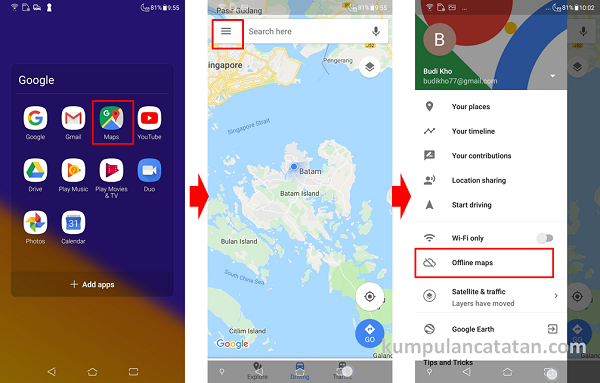
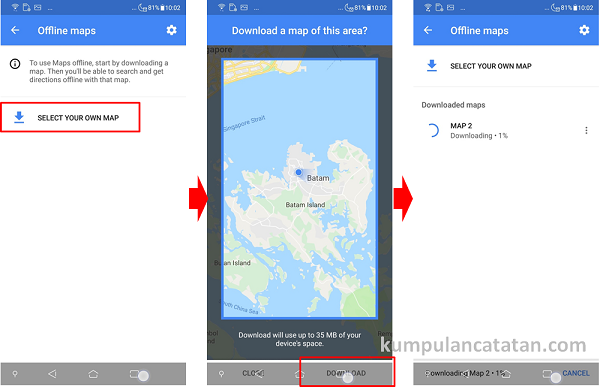
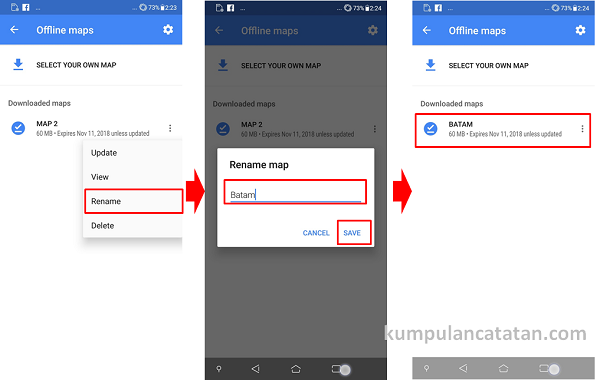
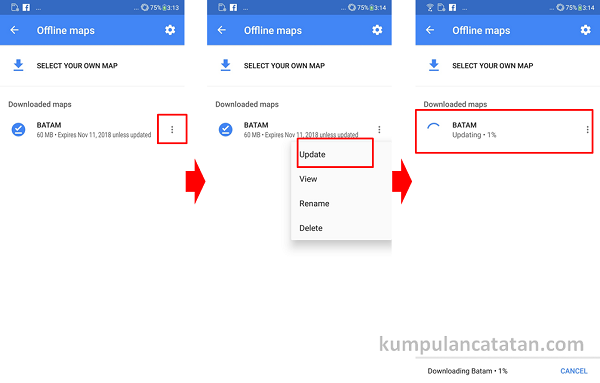
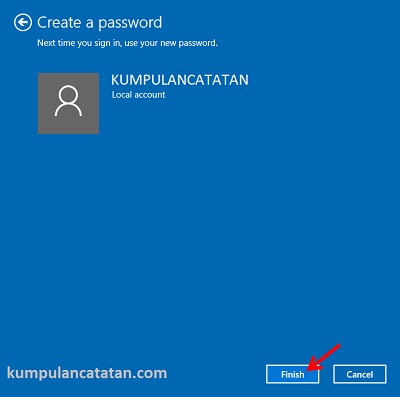
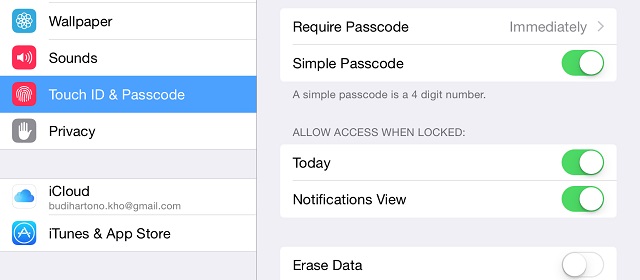
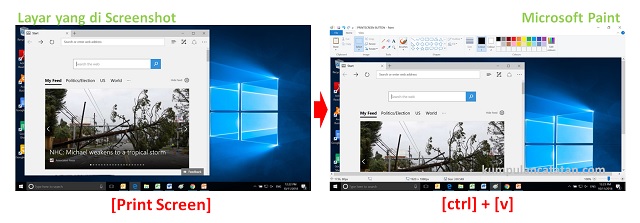
Be the first to comment